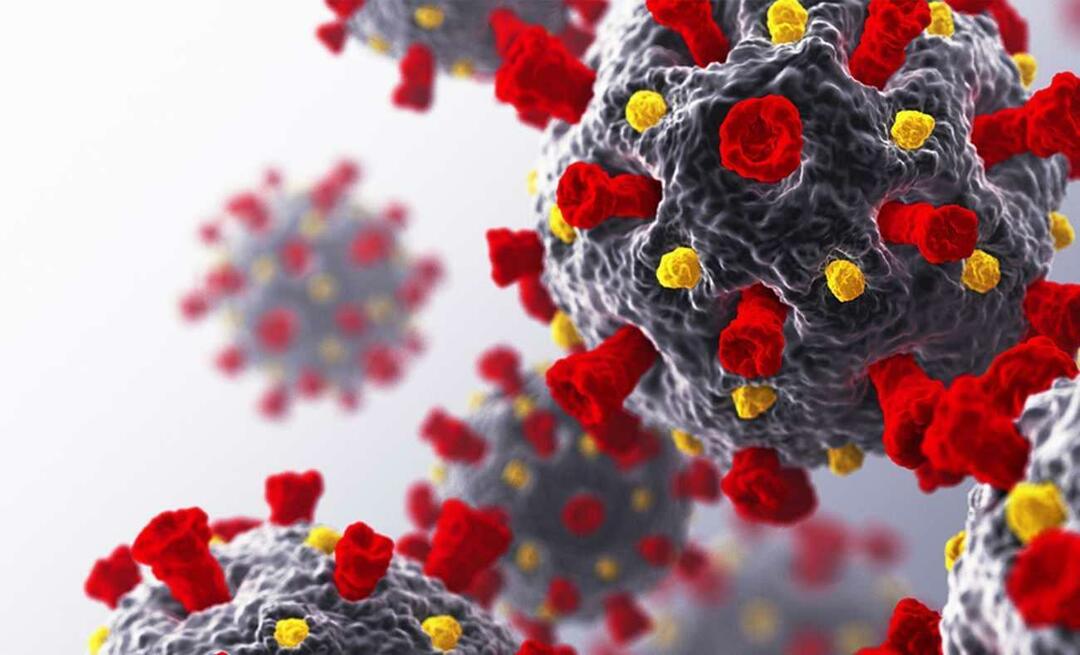आईओएस 11 पर ऐप स्टोर और अन्य ऐप में वीडियो ऑटोप्ले को अक्षम कैसे करें
यूट्यूब Linkedin Ios नायक / / March 17, 2020
पिछला नवीनीकरण

अपने iPhone में स्वचालित रूप से वीडियो चलाने से थक गए? ऐप स्टोर और अन्य iOS ऐप में वीडियो ऑटोप्ले को अक्षम करना सीखें।
आपके iPhone और iPad के कई ऐप्स डिफ़ॉल्ट रूप से वीडियो खेलते हैं। आपको यह कभी-कभी उपयोगी लगता है कि ऐप स्टोर कैसे काम करता है या यह कैसा दिखता है, या यदि आप YouTube ऐप में देखे गए वीडियो से संबंधित वीडियो देखने की योजना बना रहे हैं वैसे भी।
लेकिन स्वचालित रूप से खेलने वाले वीडियो विचलित और कष्टप्रद भी हो सकते हैं। और आपकी बैटरी तेजी से और अनियोजित डेटा और बैंडविड्थ उपयोग को समाप्त करने का कारण बनती है।
ऐप स्टोर में वीडियो ऑटोप्ले फीचर और इसे बंद करने की क्षमता केवल iOS 11 पर उपलब्ध है।
ऐप स्टोर में वीडियो ऑटोप्ले को अक्षम करें
ऐप स्टोर में वीडियो ऑटोप्ले बंद करने के लिए, टैप करें समायोजन अपने होम स्क्रीन पर।
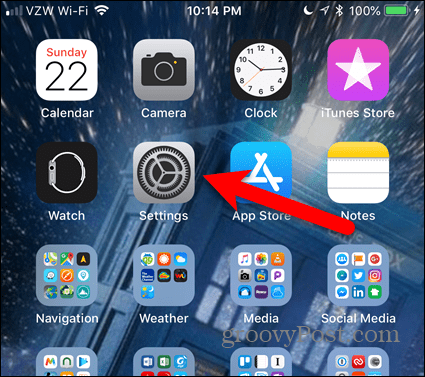
पर समायोजन स्क्रीन, टैप करें आईट्यून्स और ऐप स्टोर.
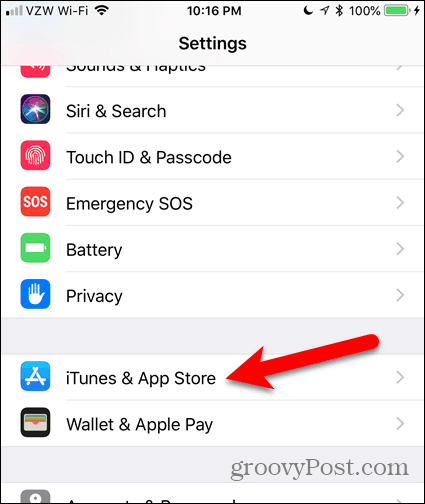
नल टोटी वीडियो ऑटोप्ले. आप देखेंगे कि सेटिंग है पर डिफ़ॉल्ट रूप से।
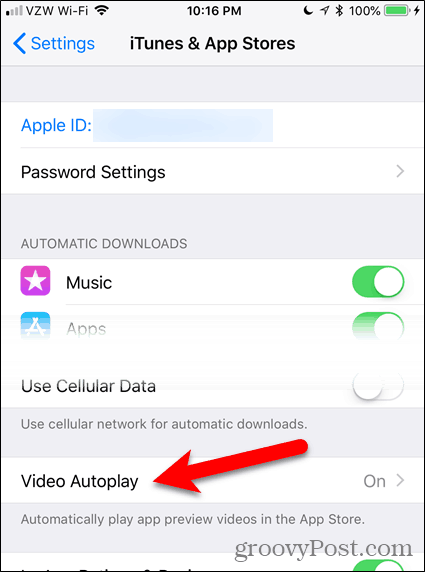
नल टोटी बंद पूरी तरह से निष्क्रिय करने के लिए वीडियो ऑटोप्ले.
यदि आप अभी भी ऐप स्टोर में वीडियो को स्वचालित रूप से खेलते देखना चाहते हैं, लेकिन आप बैंडविड्थ और डेटा का उपयोग करके वीडियो नहीं चाहते हैं, तो टैप करें
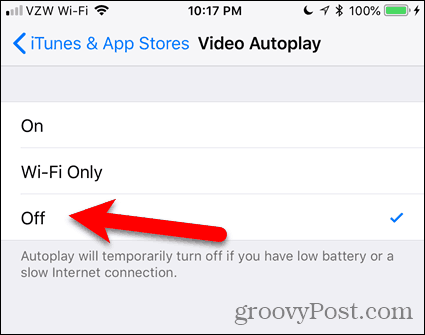
पर एक संदेश वीडियो ऑटोप्ले सेटिंग्स स्क्रीन आपको बताती है कि अगर आप बैटरी की शक्ति कम है या धीमे इंटरनेट कनेक्शन पर हैं तो ऑटोप्ले अस्थायी रूप से बंद हो जाता है। लेकिन यह डेटा और बैंडविड्थ उपयोग को बचाने में मदद नहीं करता है। तो आप अभी भी पूरी तरह से अक्षम करना चाह सकते हैं वीडियो ऑटोप्ले.
यदि आप तय करते हैं कि आप वीडियो को फिर से ऐप स्टोर में खेलना चाहते हैं, तो बस सेटिंग को वापस चालू करें।
लिंक्डइन में वीडियो ऑटोप्ले अक्षम करें
लिंक्डइन में वीडियो ऑटोप्ले को अक्षम करने के लिए, ऐप खोलें और स्क्रीन के ऊपरी-बाएँ कोने में अपनी प्रोफ़ाइल तस्वीर पर टैप करें।
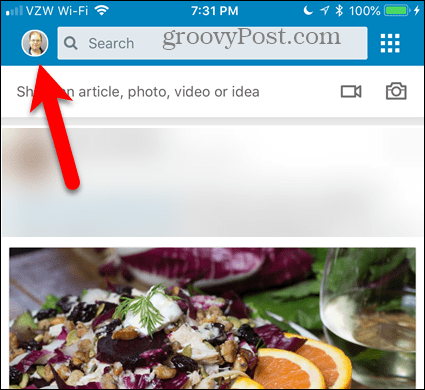
फिर, ऊपरी-दाएं कोने में गियर आइकन टैप करें।
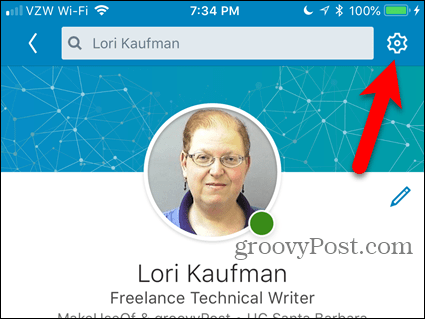
पर समायोजन स्क्रीन, टैप करें ऑटोप्ले वीडियो.
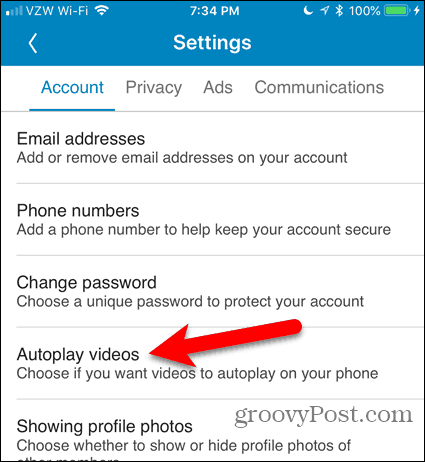
वीडियो ऑटोप्ले को पूरी तरह से अक्षम करने के लिए, टैप करें कभी ऑटोप्ले वीडियो. यदि आप वीडियो स्वचालित रूप से खेलते देखना चाहते हैं, लेकिन मोबाइल डेटा का उपयोग नहीं करना चाहते हैं, तो चयन करें वाई-फाई कनेक्शन केवल.

YouTube में वीडियो ऑटोप्ले अक्षम करें
YouTube पर वीडियो ऑटोप्ले अन्य संबंधित वीडियो को कतार में रखता है और जब आप देख रहे होते हैं तो स्वचालित रूप से अगला वीडियो चलाता है। आप अगले वीडियो को रद्द कर सकते हैं, लेकिन खेल शुरू होने से पहले आपके पास इसे करने के लिए केवल कुछ सेकंड हैं।
यदि आपको यह सुविधा कष्टप्रद लगती है, तो इसे अक्षम करना आसान है।
वीडियो ऑटोप्ले को अक्षम करना उसी के अनुसार काम करता है ब्राउज़र में YouTube का उपयोग करना आपके कंप्युटर पर। जब आप ऐप में एक वीडियो पर टैप करते हैं, तो आप एक देखेंगे स्वत: प्ले स्लाइडर बटन के दाईं ओर अगला. स्लाइडर बटन को टैप करें ताकि यह इसे निष्क्रिय करने के लिए ग्रे हो जाए।
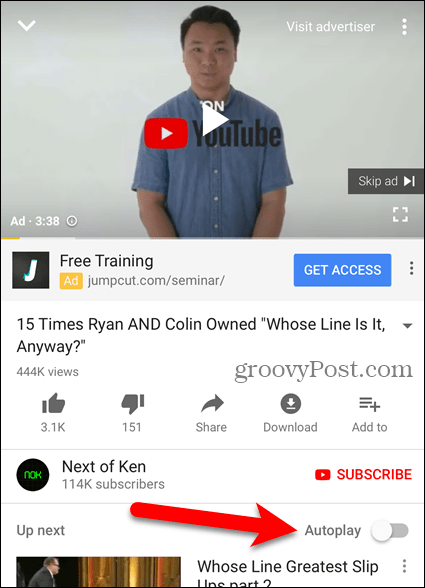
अन्य सामाजिक मीडिया ऐप्स में वीडियो ऑटोप्ले और सीमा डेटा का उपयोग अक्षम करें
हमने पहले कवर किया गया फेसबुक, ट्विटर, इंस्टाग्राम में वीडियो ऑटोप्ले कैसे निष्क्रिय करें और केवल वाई-फाई पर एचडी चलाकर YouTube पर डेटा उपयोग को सीमित करें।
जब वीडियो चलाएं नियंत्रित करें
वीडियो ऑटोप्ले को अक्षम करने से आप अपने डिवाइस पर वीडियो चलाने पर नियंत्रण कर सकते हैं। ध्वनि के साथ एक वीडियो चलाना अप्रत्याशित रूप से तब होता है जब सार्वजनिक रूप से शर्मनाक और कभी-कभी परेशानी हो सकती है।
वीडियो ऑटोप्ले सुविधा आपके कंप्यूटर पर भी पॉप अप करती है। में वीडियो ऑटोप्ले को अक्षम करना सीखें Microsoft स्टोर तथा गूगल क्रोम.